好不容易熬夜画完的CAD图纸,发给甲方爸爸或施工队,结果对方发来一句:“你这文件我打不开啊,全是乱码!”或者是:“手机上看不了DWG,麻烦转个PDF给我。”要是有几十张CAD图纸文件需要转换,才让人真的头秃!那cad图纸怎么转换成pdf呢?

今天,小编就教大家4招,一键批量完成CAD转PDF格式,让你早早下班!赶紧一起来学习吧~
第一招:迅捷CAD转换器
如果你需要处理大量的图纸或对转换后的PDF清晰度、颜色有要求,可以试试这个专业的CAD处理工具。
支持CAD版本转换、CAD转PDF、CAD转图片、DWG/DXF互转等功能,可以满足不同场景下的图纸处理需求。其中‘CAD转PDF’功能强大,多个CAD文件也能分分钟搞定!
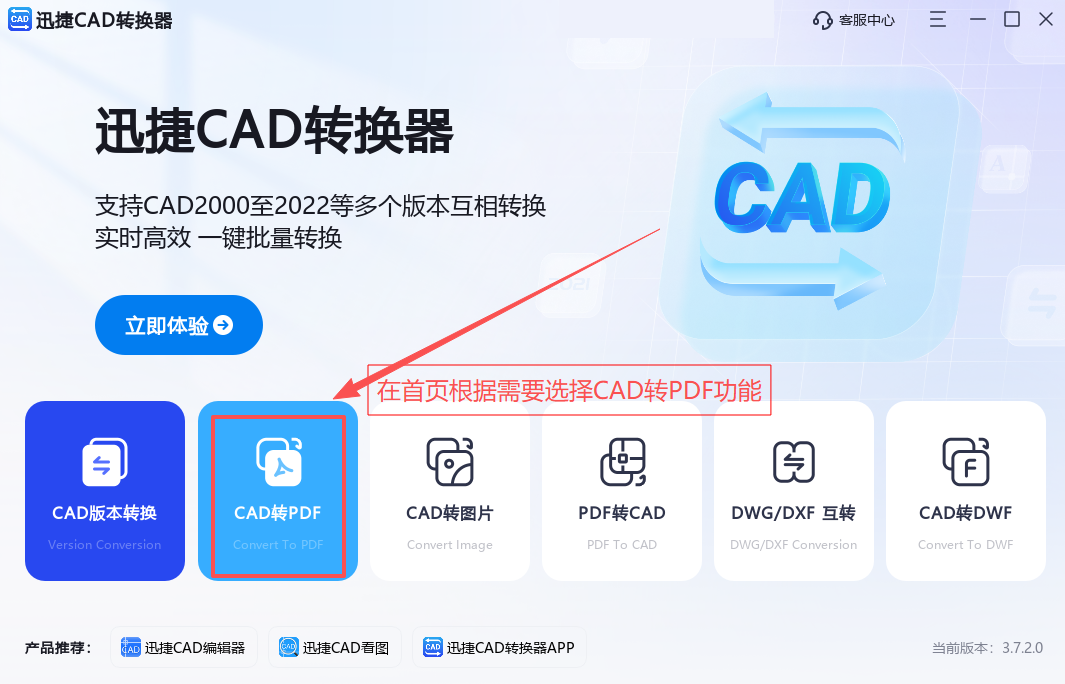
在软件首页点击【CAD转PDF】功能,点击【添加文件】上传需要转换的CAD图纸文件;支持上传不同版本的CAD文件~
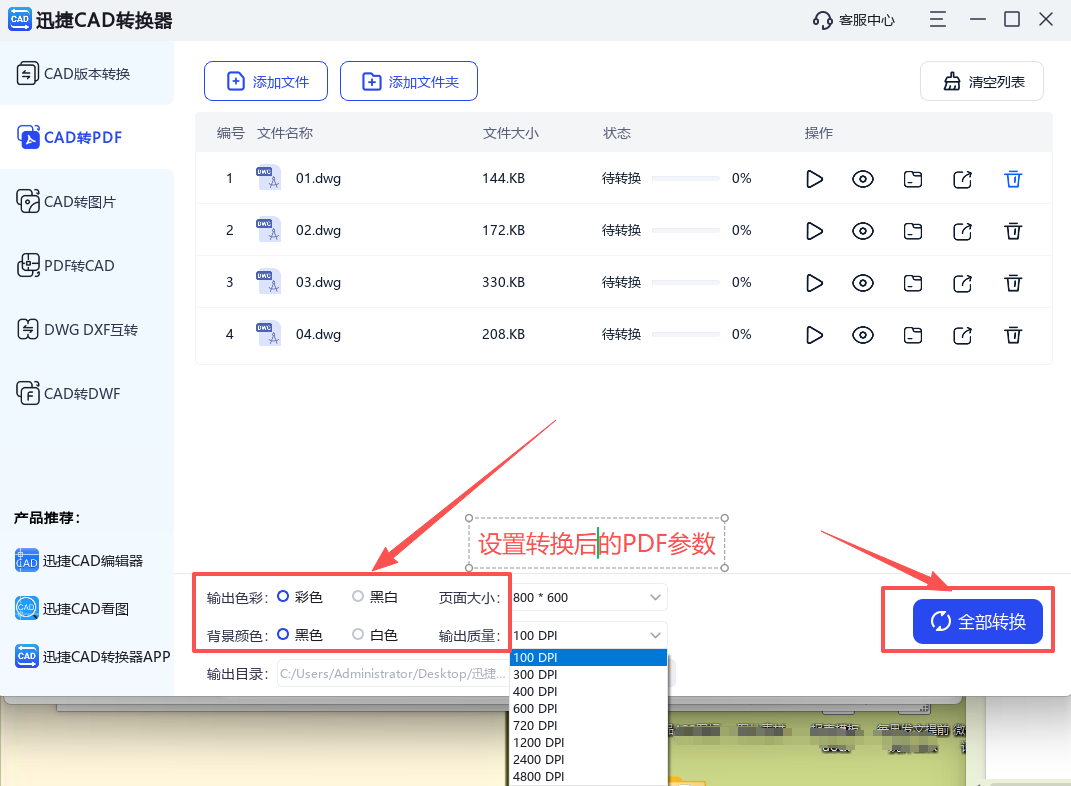
CAD文件上传后,在下方设置输出的PDF的页面大小、输出色彩、、输出质量等参数;点击【全部转换】按钮即可;
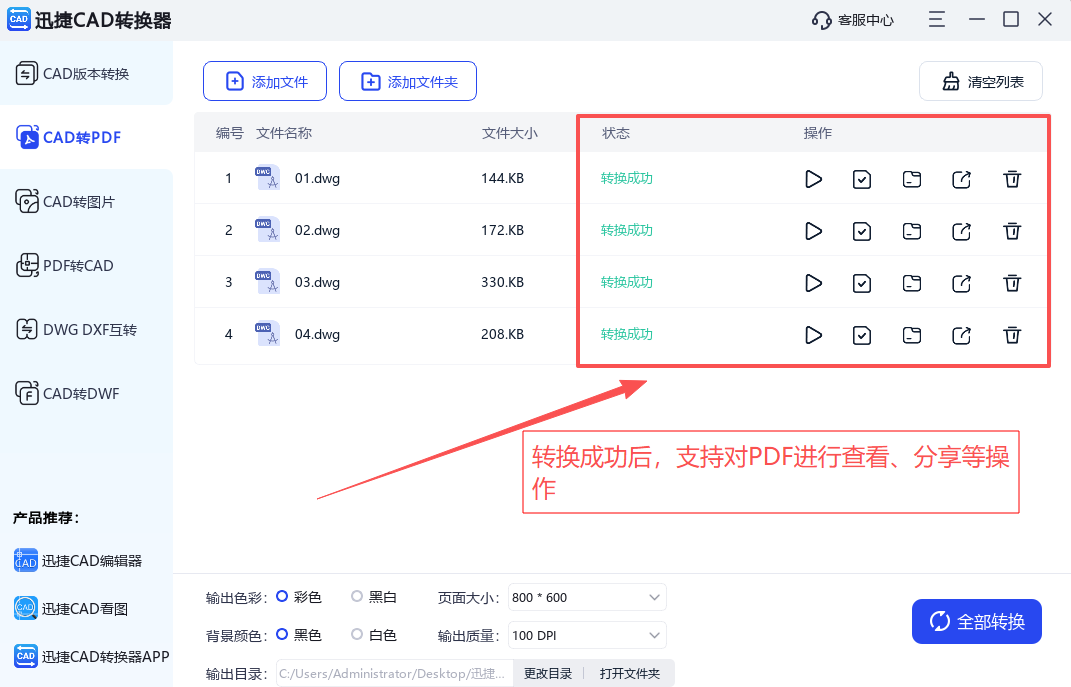
等待几秒,就能完成CAD转PDF格式;支持对转换后的PDF文档进行预览、分享、删除等操作!
第二招:借助虚拟打印机
虚拟打印机,作为跨平台的智能打印解决方案,能够将各类可打印文档无损转换为标准化PDF文件。
按下快捷键【Ctrl+P】打开打印设置,在打印机列表选择DWG To PDF.pc3(AutoCAD自带)或Microsoft Print to PDF(Windows系统);
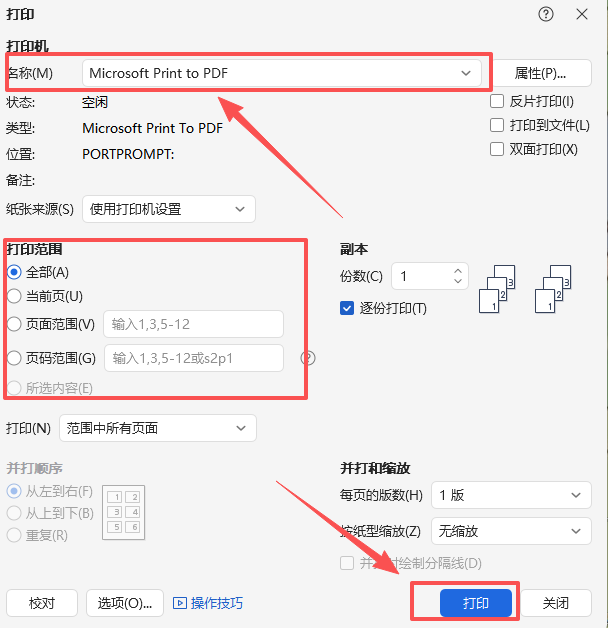
设置打印范围、纸张尺寸等参数,预览效果满意后直接保存为PDF文档。
第三招:利用CAD自带的“发布”功能
这是AutoCAD内部的一个进阶功能,很多新手可能不知道。它可以一次性打印多张图纸,适合对CAD操作比较熟练的朋友。
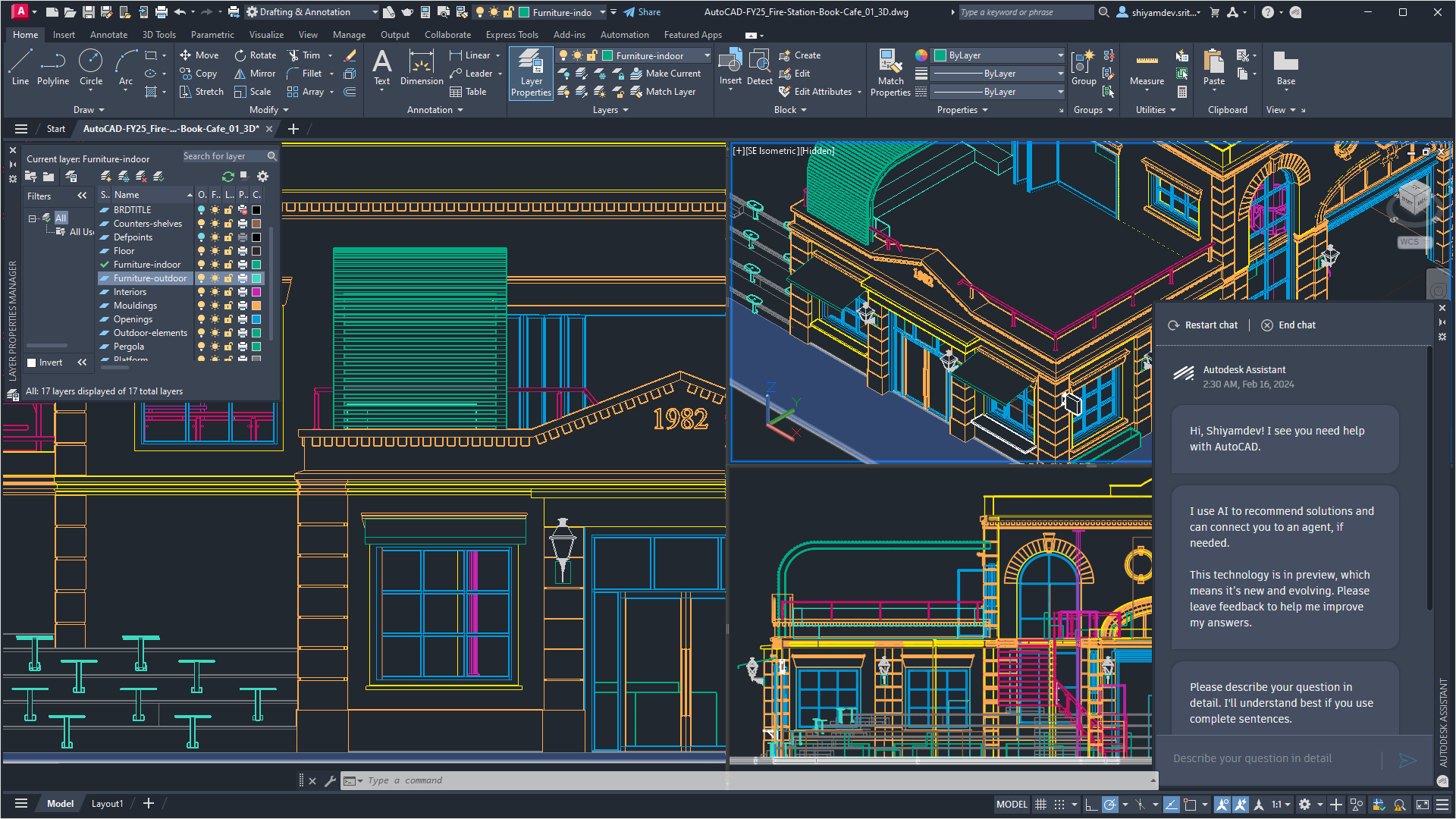
打开工具,输入命令 PUBLISH(发布)并回车,在对话框将‘发布为’设置为PDF;导入需要打印的CAD文件、移出不需要的模型或‘布局’页面,点击发布即可!
第四招:ALL TO ALL
如果你使用的是别人的电脑,或临时出差手头没有专业软件,在线转换工具可以作为一个应急工具。
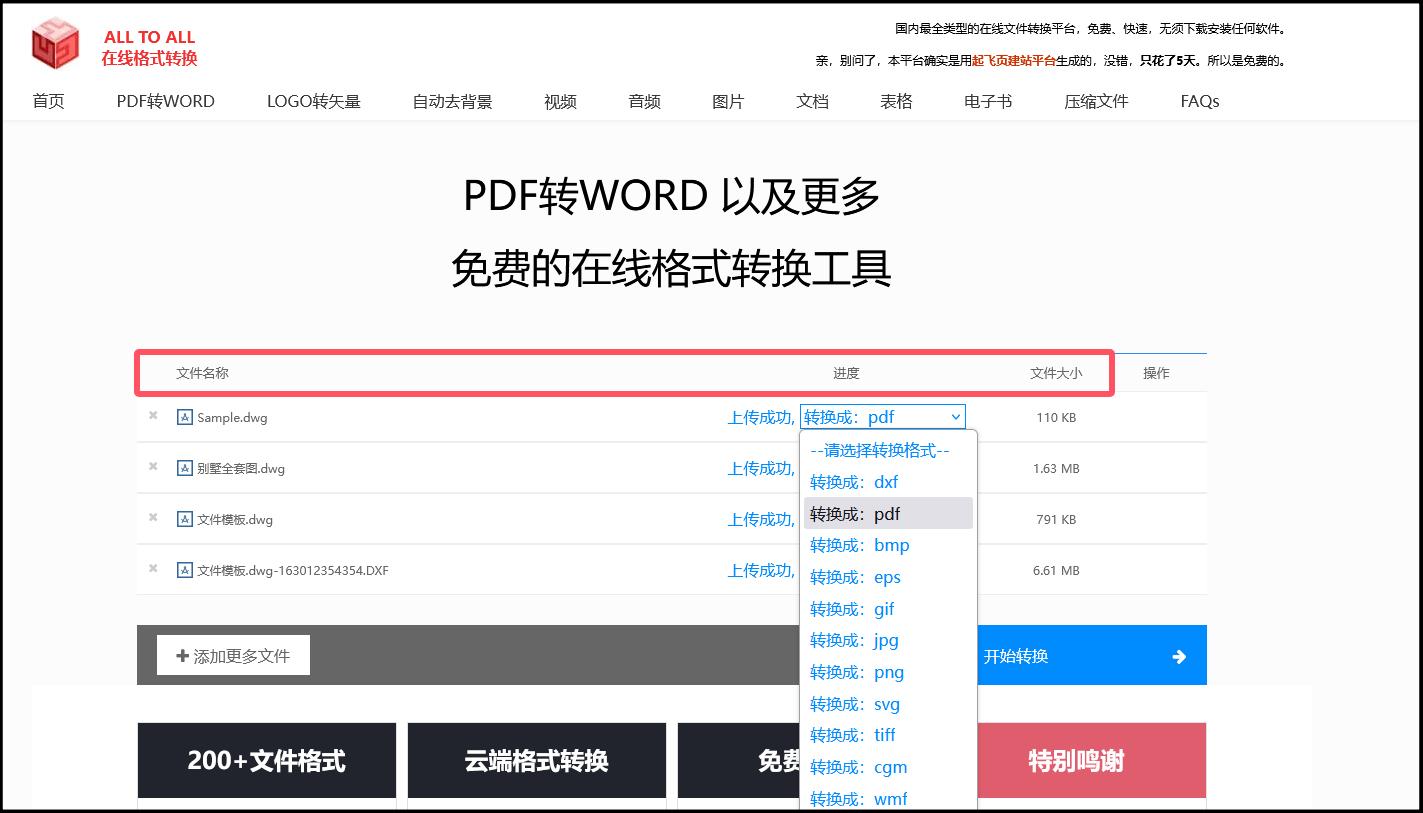
在浏览器中搜索打开该工具,上传需要处理的CAD文件、设置输出格式为PDF,点击按钮即可自动转换!
工欲善其事,必先利其器。选择合适的方法,不仅能提升工作效率,还能让你在甲方和老板面前显得更加专业。
以上分享的这4招,可以帮你轻松搞定CAD转PDF格式。感兴趣的小伙伴,赶紧用起来吧~







函数实现DOM型XSS攻击)











